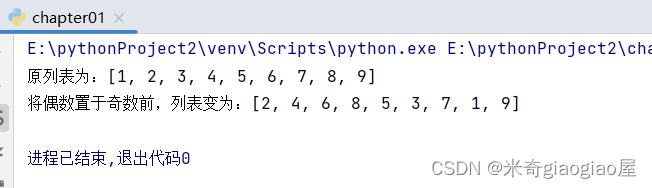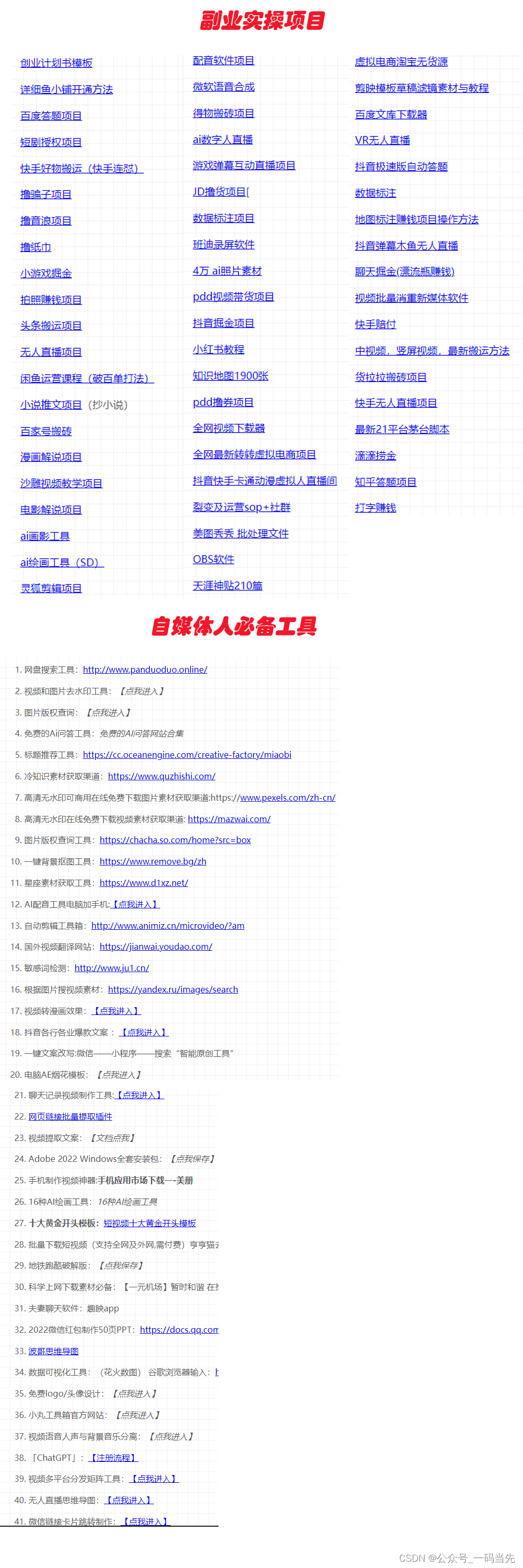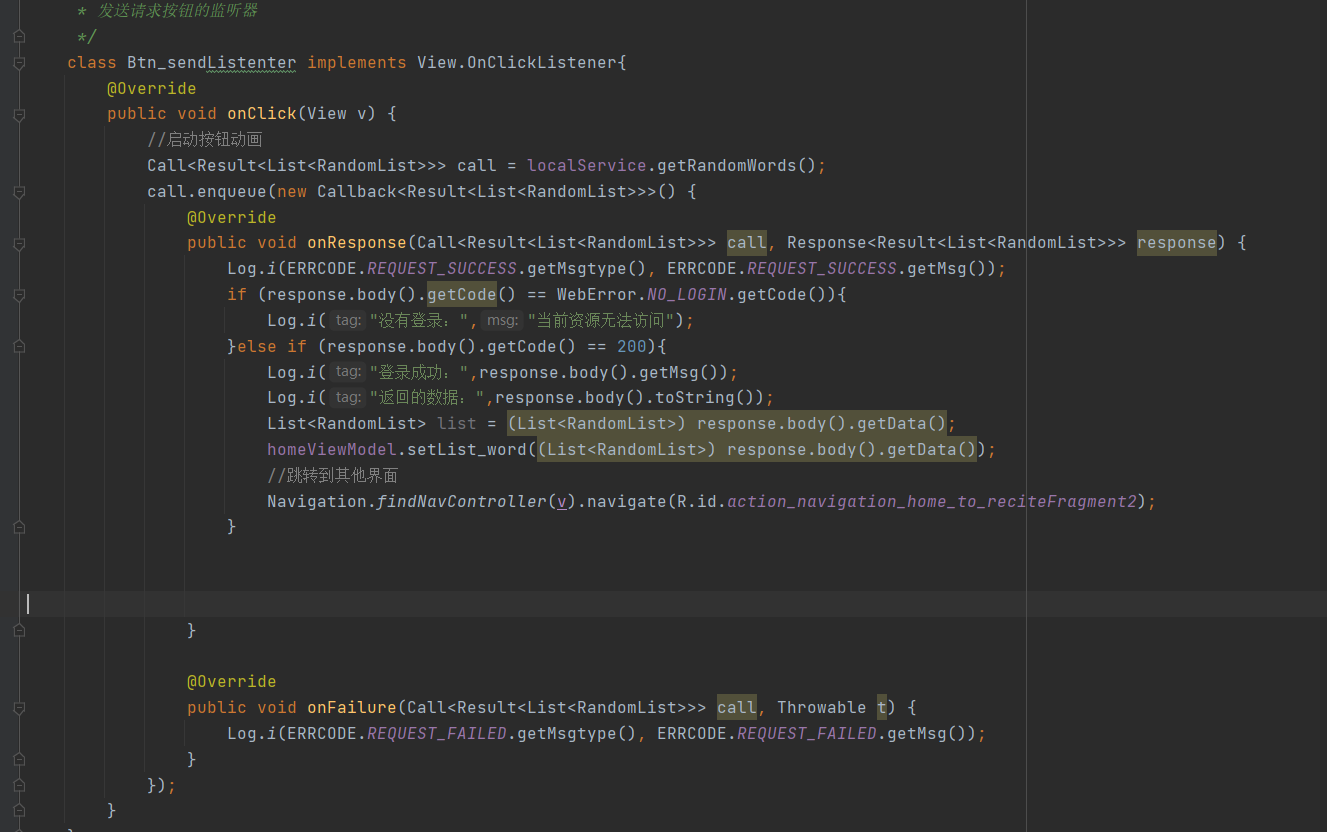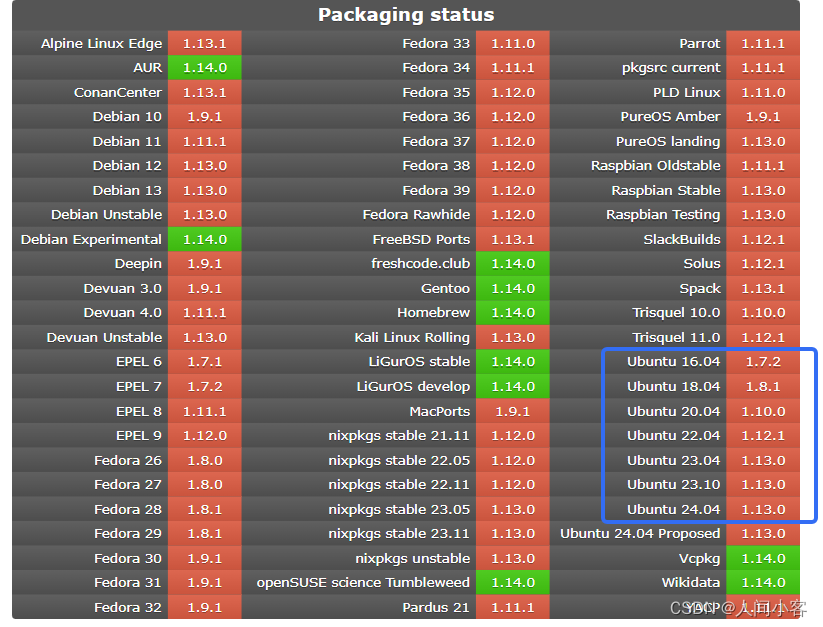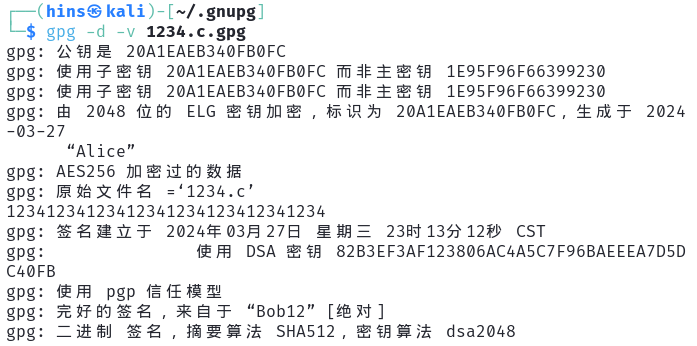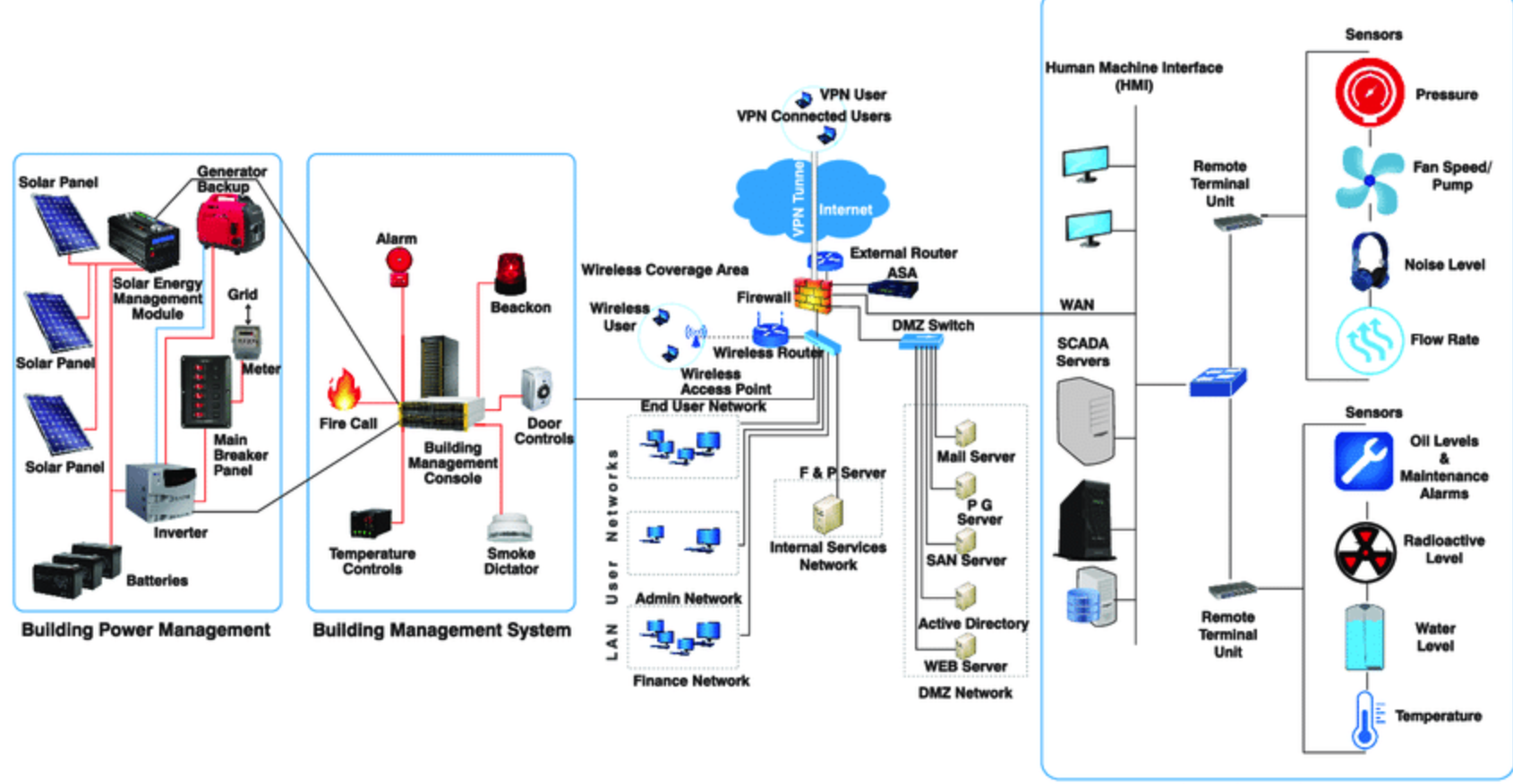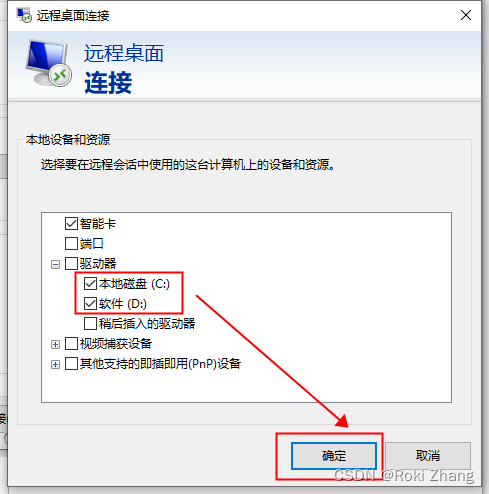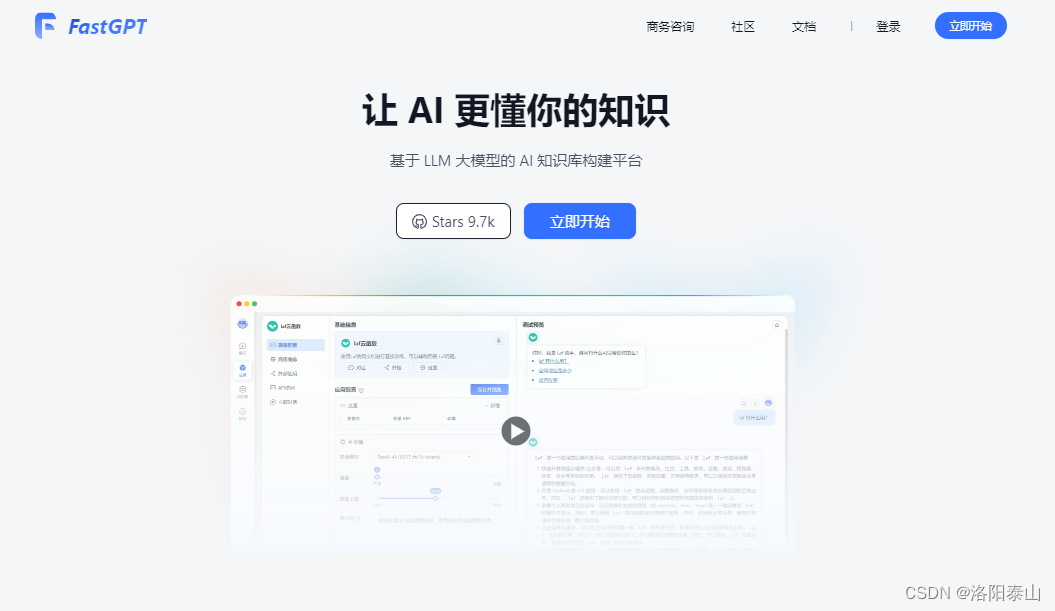
FastGPT 是一个基于 LLM 大语言模型的知识库问答系统,提供开箱即用的数据处理、模型调用等能力。同时可以通过 Flow 可视化进行工作流编排,从而实现复杂的问答场景!
FastGPT是非常实用并且相当厉害的个人知识库AI项目,项目是非常厉害的,更新的方法也必须得厉害和复杂到配得上这个项目!
经历过多次升级失败重新部署项目再重新导入知识库后,龚老师也多了个心眼:创建快照!
——不行就回滚!
所以每次最期待却又担心的事就是FastGPT又更新啦!
这不?
github 的 Issues里,很多高手都卡在了升级4.6.8上,龚老师一开始当然也没能幸免。
不过好在,经过10几个小时的昼夜奋斗摸索,终于搞定了。
注意:以下教程适用于从4.6.7升级到4.6.8。如果你是从低版本升级上来的,记得去官方教程上看看相应的升级教程,写了要初始化的就一定要从低版本开始逐步初始化,千万不要自作聪明直接跳过。
注意:以下教程基于linux系统。
第一步:修改docker-compose.yml 代码
修改docker-compose.yml 里mongo部分的代码,补上command和mongodb.key
mongo:image: mongo:5.0.18# image: registry.cn-hangzhou.aliyuncs.com/fastgpt/mongo:5.0.18 # 阿里云container_name: mongo# 端口号 可以保持默认的'27017',如果要修改,就修改前面的'27018'ports:- 27018:27017networks:- fastgptcommand: mongod --keyFile /data/mongodb.key --replSet rs0environment:# 下面的用户名和密码如果你之前用的username/password,就仍然用之前的。- MONGO_INITDB_ROOT_USERNAME=myname- MONGO_INITDB_ROOT_PASSWORD=mypasswordvolumes:- ./mongo/data:/data/db- ./mongodb.key:/data/mongodb.key
COPY
windows下不能修改权限的问题,有网友说修改 docker-compose.yml 可解决,将内容替换为:mongo:image: mongo:5.0.18# image: registry.cn-hangzhou.aliyuncs.com/fastgpt/mongo:5.0.18 # 阿里云container_name: mongoports:- 27017:27017networks:- fastgptcommand: mongod --keyFile /data/mongodb.key --replSet rs0environment:# 默认的用户名和密码,只有首次允许有效- MONGO_INITDB_ROOT_USERNAME=myname- MONGO_INITDB_ROOT_PASSWORD=mypasswordvolumes:- ./mongo/data:/data/db- ./mongodb.key:/data/mongodb.keyentrypoint:- bash- -c- |chmod 400 /data/mongodb.keychown 999:999 /data/mongodb.keyexec docker-entrypoint.sh $$@
第二步:修改config.json代码:
直接复制以下代码替换掉原来的:
{"systemEnv": {"openapiPrefix": "fastgpt","vectorMaxProcess": 15,"qaMaxProcess": 15,"pgHNSWEfSearch": 100},"llmModels": [{"model": "gpt-3.5-turbo-1106","name": "gpt-3.5-turbo","maxContext": 16000,"maxResponse": 4000,"quoteMaxToken": 13000,"maxTemperature": 1.2,"inputPrice": 0,"outputPrice": 0,"censor": false,"vision": false,"datasetProcess": false,"toolChoice": true,"functionCall": false,"customCQPrompt": "","customExtractPrompt": "","defaultSystemChatPrompt": "","defaultConfig": {}},{"model": "gpt-3.5-turbo-16k","name": "gpt-3.5-turbo-16k","maxContext": 16000,"maxResponse": 16000,"quoteMaxToken": 13000,"maxTemperature": 1.2,"inputPrice": 0,"outputPrice": 0,"censor": false,"vision": false,"datasetProcess": true,"toolChoice": true,"functionCall": false,"customCQPrompt": "","customExtractPrompt": "","defaultSystemChatPrompt": "","defaultConfig": {}},{"model": "gpt-4-0125-preview","name": "gpt-4-turbo","maxContext": 125000,"maxResponse": 4000,"quoteMaxToken": 100000,"maxTemperature": 1.2,"inputPrice": 0,"outputPrice": 0,"censor": false,"vision": false,"datasetProcess": false,"toolChoice": true,"functionCall": false,"customCQPrompt": "","customExtractPrompt": "","defaultSystemChatPrompt": "","defaultConfig": {}},{"model": "gpt-4-vision-preview","name": "gpt-4-vision","maxContext": 128000,"maxResponse": 4000,"quoteMaxToken": 100000,"maxTemperature": 1.2,"inputPrice": 0,"outputPrice": 0,"censor": false,"vision": false,"datasetProcess": false,"toolChoice": true,"functionCall": false,"customCQPrompt": "","customExtractPrompt": "","defaultSystemChatPrompt": "","defaultConfig": {}}],"vectorModels": [{"model": "text-embedding-ada-002","name": "Embedding-2","inputPrice": 0,"outputPrice": 0,"defaultToken": 700,"maxToken": 3000,"weight": 100,"defaultConfig": {}}],"reRankModels": [],"audioSpeechModels": [{"model": "tts-1","name": "OpenAI TTS1","inputPrice": 0,"outputPrice": 0,"voices": [{ "label": "Alloy", "value": "alloy", "bufferId": "openai-Alloy" },{ "label": "Echo", "value": "echo", "bufferId": "openai-Echo" },{ "label": "Fable", "value": "fable", "bufferId": "openai-Fable" },{ "label": "Onyx", "value": "onyx", "bufferId": "openai-Onyx" },{ "label": "Nova", "value": "nova", "bufferId": "openai-Nova" },{ "label": "Shimmer", "value": "shimmer", "bufferId": "openai-Shimmer" }]}],"whisperModel": {"model": "whisper-1","name": "Whisper1","inputPrice": 0,"outputPrice": 0}
}
第三步:创建 mongo 密钥,赋予密钥文件权限:
打开终端, CD 进项目的目录,如果安装了宝塔,直接在项目的目录界面点击终端。
在终端输入代码:
openssl rand -base64 756 > ./mongodb.key
chmod 600 ./mongodb.key
chown 999:root ./mongodb.key
(!!!这一步很关键,如果不输入这一步,就无法启动Mongo容器,后面就会出现一系列令人抓狂的错误)
第四步:重启所有容器。
依次在终端输入以下代码:
# 重启 Mongo
docker-compose down
docker-compose up -d
此时,可以去Docker界面看看mongo是否正常启动,如果没有启动,就手动启动一下。
第五步:进入容器初始化部分集合
FastGPT 4.6.8 后使用了 MongoDB 的事务,需要运行在副本集上。副本集没法自动化初始化,需手动操作。
# 查看 mongo 容器是否正常运行
docker ps
# 进入容器
docker exec -it mongo bash# 连接数据库(这里要填Mongo的用户名和密码)
mongo -u myusername -p mypassword --authenticationDatabase admin# 初始化副本集。如果需要外网访问,mongo:27017 可以改成 ip:27017。但是需要同时修改 FastGPT 连接的参数(MONGODB_URI=mongodb://myname:mypassword@mongo:27017/fastgpt?authSource=admin => MONGODB_URI=mongodb://myname:mypassword@ip:27017/fastgpt?authSource=admin)
rs.initiate({_id: "rs0",members: [{ _id: 0, host: "mongo:27017" }]
})
# 检查状态。如果提示 rs0 状态,则代表运行成功
rs.status()
第六步:更新容器
在终端输入以下代码:
docker-compose down && docker-compose pull && docker-compose up -d
此时刷新一下自己的FastGPT网站,应该就能显示4.6.8了。
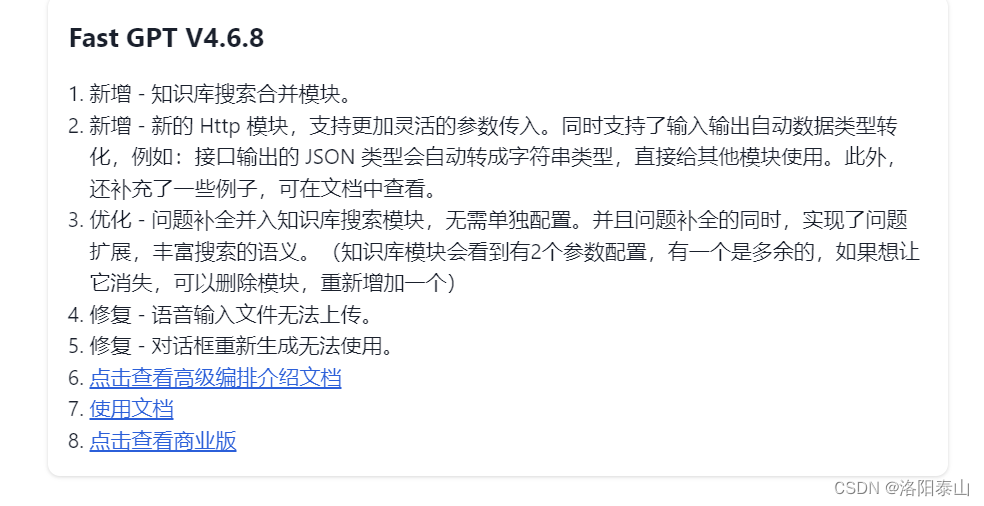
可能会出现的问题:
-
导入知识库时提示null value in column “tmb_id” of relation “modeldata” violates not-null constraint
这可能是因为没有初始化4.6.7,或初始化4.6.7出现了某首错误,比如rootkey不正确; -
已经显示4.6.8,但对话或导入模型时提示没有模型。
需要重新拉取最新的容器:
docker-compose down && docker-compose pull && docker-compose up -d
- 初始化mongo副本集提示This node was not started with the replSet option
这是因为mongodb.key的权限不够,需要再在终端输入:
chown 999:root ./mongodb.key